La instalación de fondo se encontró con un problema de corrección de error de Microsoft Office
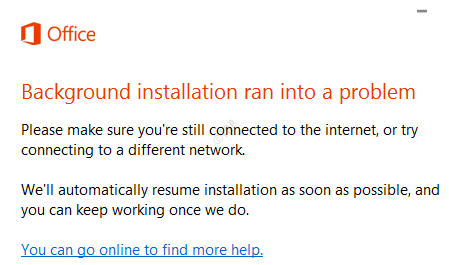
- 620
- 43
- Mario Gollum
Al instalar Microsoft Office en la PC, es posible que haya encontrado el error que dice
La instalación de fondo se encontró con un problema
Para el mensaje de error detallado, consulte la captura de pantalla a continuación.
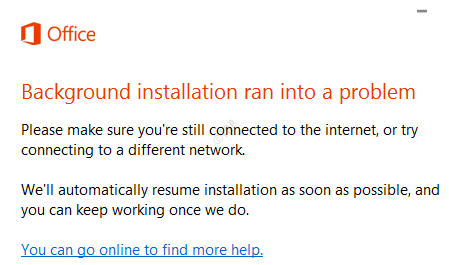
Las posibles causas de este error son:
- El problema con la configuración del registro en el sistema
- No poder comunicarse con los servicios de activación de la oficina
En caso de que se enfrente a este error, no hay nada de qué preocuparse. En este artículo, hemos ordenado y presentado una lista de soluciones que podrían ayudarlo a resolver el problema.
Tabla de contenido
- FIJO 1: Reparación rápida de la aplicación MS Office
- FIJO 2: Revise las alertas de Microsoft Office usando el visor de eventos
- SEX 3: Actualizar MS Office
- Arreglar 4: desinstalar y volver a instalar MS Office
FIJO 1: Reparación rápida de la aplicación MS Office
Paso 1: Mantenga las llaves Windows+R juntos
Paso 2: en la ventana Ejecutar, escriba appwiz.CPL, y golpear Ingresar
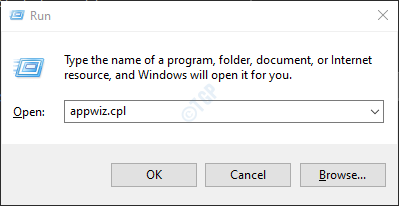
Paso 3: en la ventana del programa y características que se abre, local Microsoft Office Suite o Microsoft 365. Haga clic derecho en él y seleccionar Cambiar
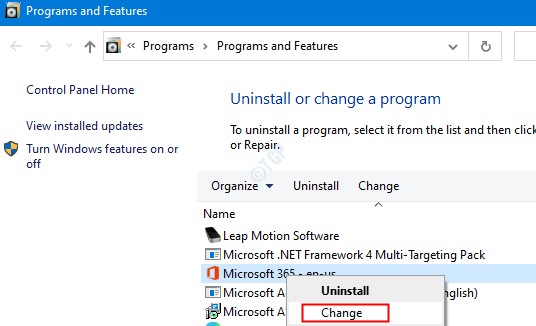
Paso 4: Si la UAC aparece pidiendo permisos, haga clic en Sí
Paso 5: En la ventana de aparición, verifique Reparación rápida.
Paso 6: haga clic en el Reparar botón
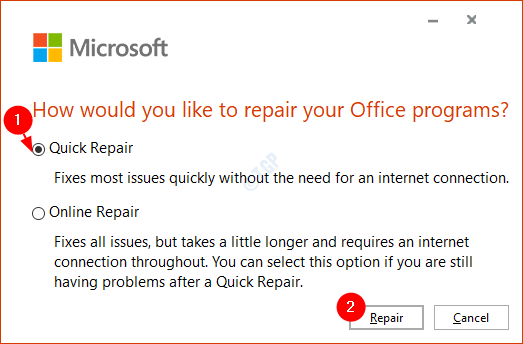
Paso 7: Siga las instrucciones mostradas y repare los programas de la oficina.
Paso 8: Si el problema se encuentra debido a una aplicación de Outlook corrupta, esta solución resolverá el problema.
Paso 9: reinicie la aplicación y verifique si el problema ha solucionado.
Paso 10: Si aún se ve el error, intente elegir Reparación en línea y haga clic en Reparar
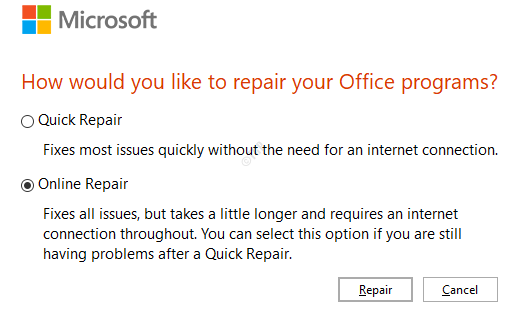
Paso 10: en el Listo para comenzar una reparación en línea Diálogo, haga clic en Reparar
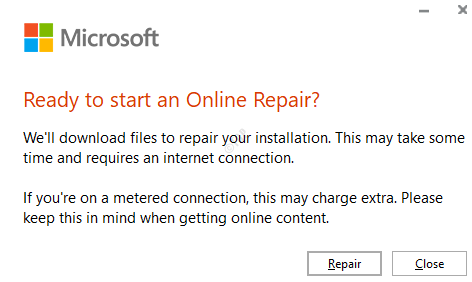
Reinicie la aplicación y verifique si el error se ha solucionado.
FIJO 2: Revise las alertas de Microsoft Office usando el visor de eventos
Paso 1: en el cuadro de búsqueda ubicado en el tipo de barra de tareas Visor de eventos.
Paso 2: desde el lado derecho, haga clic en Ejecutar como administrador. Esto abrirá la aplicación del visor de eventos con los derechos de administración
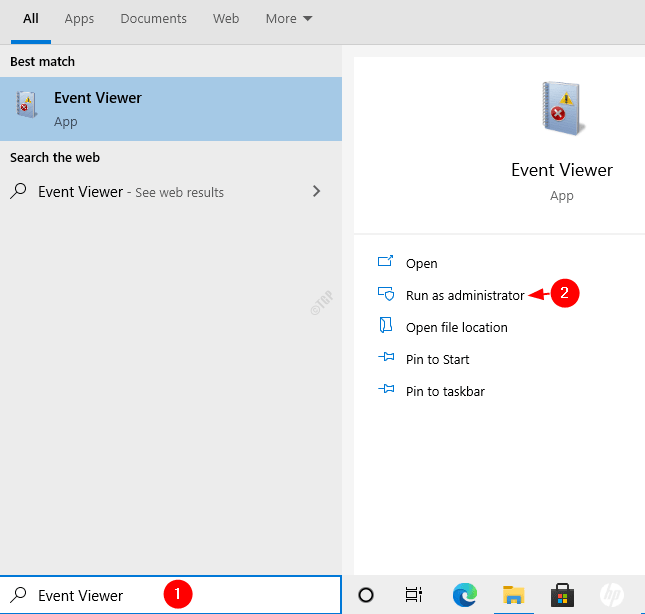
Paso 3: En la ventana del visor de eventos, desde el menú lateral izquierdo, elija hacer clic en Aplicaciones y registros de servicios Y luego elige Microsoft y dentro de él haga clic en Alertas de Microsoft Office o Oalerts
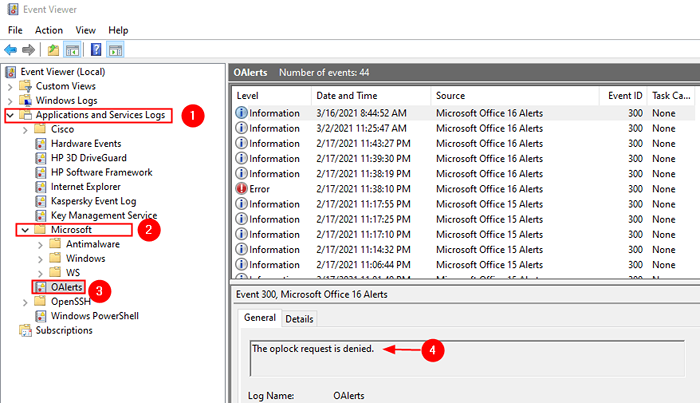
Paso 4: Ahora, lea la descripción y vea qué está causando exactamente el problema.
Paso 5: Si cree que es un problema relacionado con el sistema, luego ejecute una exploración SFC.
Paso 6: Abrir diálogo Ejecutar. Usa el atajo Ventana+R
Paso 7: En el diálogo, escriba CMD y presionar Ctrl+Shift+Enter. Esto abre el símbolo del sistema con los derechos de administrador.
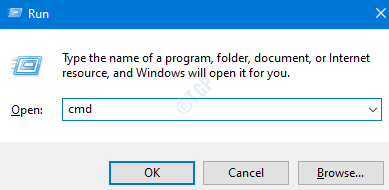
Paso 8: En la ventana del símbolo del sistema que abre, simplemente escriba el siguiente comando y presione Enter
sfc /escanno
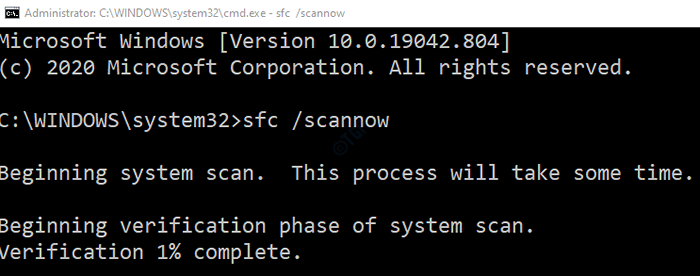
Después de que se complete el escaneo, se repararán los archivos corruptos.
SEX 3: Actualizar MS Office
Paso 1: Abra cualquier solicitud de MS Office. Para demostrar que usaremos Outlook. Sin embargo, cualquier aplicación debe ser similar.
Paso 2: haga clic en Archivo Desde las opciones del menú superior

Paso 3: En la ventana de aparición, seleccione el Cuenta de la oficina desde el lado izquierdo
Paso 4: haga clic en Opciones de actualización
Paso 5: en el menú desplegable elija Actualizar ahora
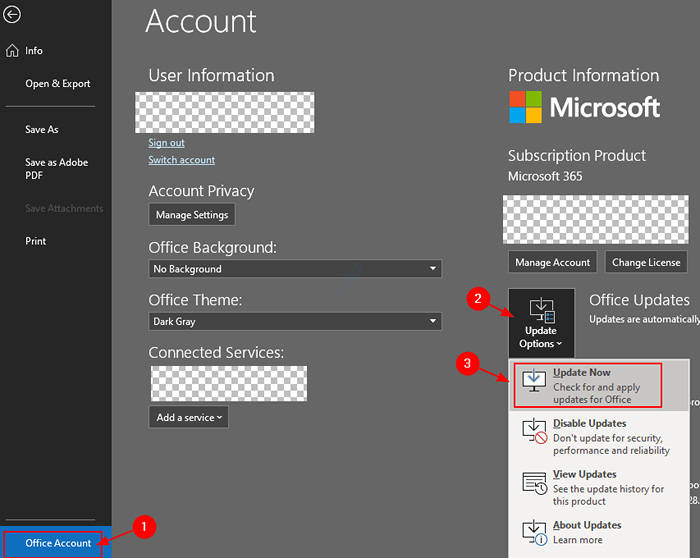
Una vez que la aplicación está actualizada, verifique si el error se resuelve.
Arreglar 4: desinstalar y volver a instalar MS Office
Paso 1: Abrir diálogo Ejecutar
Paso 2: En el diálogo Ejecutar, escriba appwiz.CPL, y golpear Ingresar
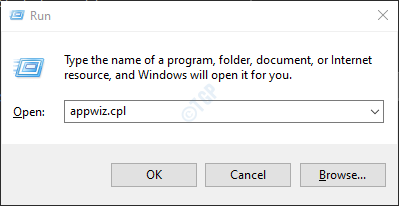
Paso 3: en la ventana del programa y características que se abre, local Microsoft Office. Haga clic en Desinstalar Como se muestra abajo
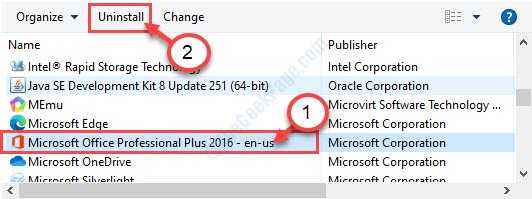
Paso 4: Ahora, vuelva a instalar Microsoft Office desde la página de su cuenta de Microsoft.
- « Algunas de estas configuraciones están ocultas o administradas por su organización en la solución de configuración
- Falta de inicio de sesión automático de Netplwiz en Windows 10/11 Fix »

